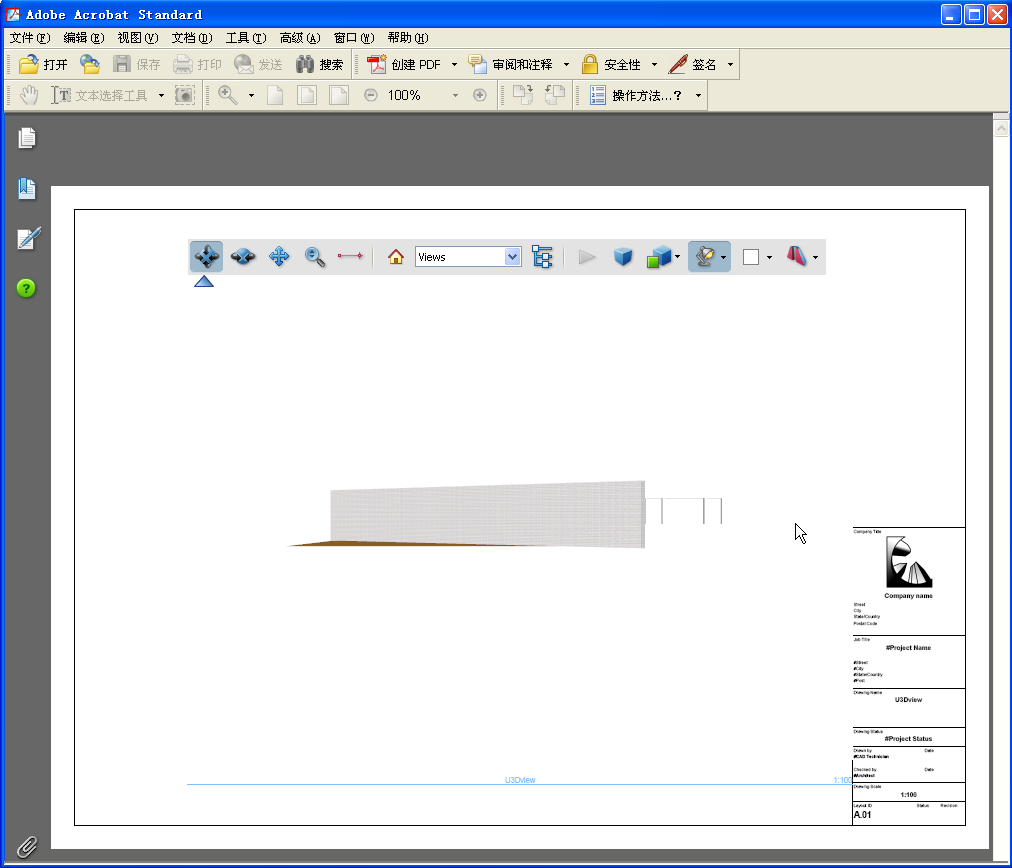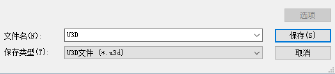
在創建PDF時,ARCHICAD允許使用U3D檔案格式。
當從ARCHICAD發佈PDF文檔時,可以將U3D檔案嵌入到PDF,然後如同它在3D模型時一樣,"瀏覽"PDF內的視圖。
1。從3D視窗中設定所需的模型視圖。為了在最後得出的PDF文檔中以最佳的速度進行瀏覽,建議從3D模型中盡量清除不需要的細節。
2。儲存3D視窗內容為使用“另存為”命令儲存的檔案。從可用格式的列表中選擇“U3D檔案”格式。
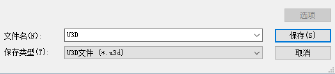
3。在瀏覽器或管理器面板中,儲存3D模型為視圖,然後添加3D視圖至佈圖中。
4。然後,添加此佈圖至發佈器集。在發佈器集中選擇佈圖。
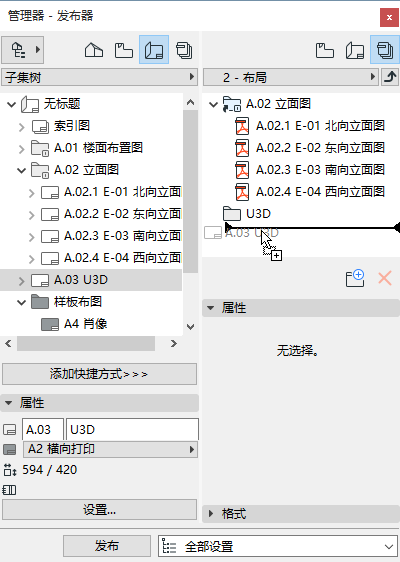
5。將發佈器集的屬性設定為PDF格式。
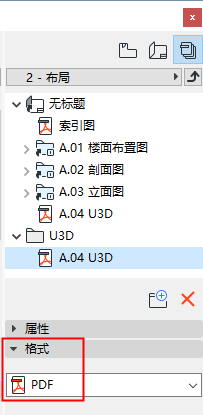
6。在發佈器面板底部的格式標籤頁中,選擇文檔選項,然後再選擇PDF選項。
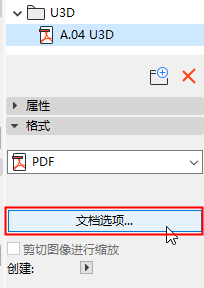
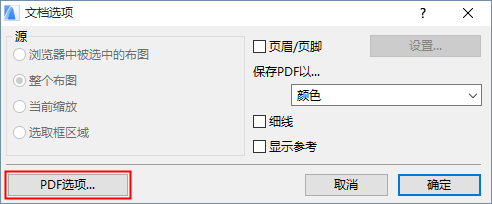
7。在出現的 PDF選項 對話框中,勾選 “嵌入的3D內容”複選框。
注意:如果您在PDF選項中選擇一個PDF/A格式,嵌入U3D檔案選項不可用!
8。點擊“瀏覽”按鈕以選擇用U3D格式儲存(在以上步驟1)的檔案。
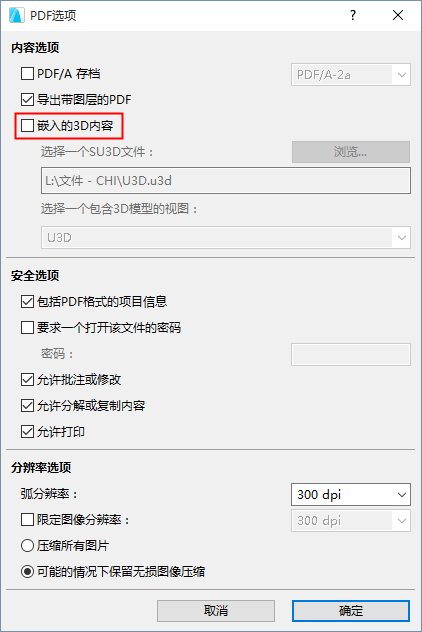
9。點擊確定。
10。在發佈器中,選擇想要的發佈器項並以PDF格式把它發佈。
最後得出的PDF檔案將包含一個嵌入、可瀏覽的U3D檔案。
在PDF中嵌入的U3D模型只可以用Adobe Reader 7.0或以後版本瀏覽。